Word में किसी दस्तावेज़ से सभी मैक्रोज़ को तुरंत हटा दें
वर्ड के लिए कुटूल
हम नियमित रूप से मैक्रोज़ रिकॉर्ड कर सकते हैं या दस्तावेज़ों में मैक्रोज़ का उपयोग कर सकते हैं, या कोड वाली फ़ाइलें प्राप्त कर सकते हैं। मैक्रोज़ हमें आसानी से और तेज़ी से काम करने में मदद करते हैं। हालाँकि, कभी-कभी मैक्रो त्रुटियाँ, चेतावनी वायरस और दस्तावेज़ों को धीमा करना इतना कष्टप्रद होता है कि आप उन्हें हटाना चाह सकते हैं। वर्ड के लिए कुटूलहै सभी मैक्रोज़ हटाएँ उपयोगिता एक ही बार में पूरे दस्तावेज़ से सभी मैक्रो को आसानी से हटा सकती है।
भले ही आपको वर्ड में मैक्रोज़ और वीबीए कोड का बहुत कम ज्ञान हो, आप वर्तमान दस्तावेज़ में सभी मैक्रोज़ को तुरंत हटाने में सक्षम हैं सभी मैक्रोज़ हटाएँ.
किसी Word दस्तावेज़ से सभी मैक्रोज़ हटाएँ
वर्ड के लिए अनुशंसित उत्पादकता उपकरण
वर्ड के लिए कुटूल: एआई को एकीकृत करना 🤖, 100 से अधिक उन्नत सुविधाएँ आपके दस्तावेज़ प्रबंधन समय का 50% बचाती हैं।मुफ्त डाउनलोड
कार्यालय टैब: बहु-दस्तावेज़ नेविगेशन को सरल बनाते हुए, Word (और अन्य Office टूल) में ब्राउज़र-जैसे टैब का परिचय देता है।मुफ्त डाउनलोड
 क्लिक करें कुटूल > हटाना > सभी मैक्रोज़ हटाएँ. स्क्रीनशॉट देखें:
क्लिक करें कुटूल > हटाना > सभी मैक्रोज़ हटाएँ. स्क्रीनशॉट देखें:

नोट्स:
1. इस उपयोगिता के लिए उपयोगकर्ताओं को "VBA प्रोजेक्ट मॉडल तक पहुंच पर भरोसा रखें"में विश्वास केंद्र.
2. यह उपयोगिता केवल उन सभी मैक्रोज़ को हटाती है जो दस्तावेज़ में उपयोग किए जा रहे हैं, लेकिन यह उन सभी मैक्रोज़ को नहीं हटा सकता है जो वर्ड टेम्पलेट में स्थित हैं।
 किसी Word दस्तावेज़ से सभी मैक्रोज़ को शीघ्रता से हटाएँ
किसी Word दस्तावेज़ से सभी मैक्रोज़ को शीघ्रता से हटाएँ
मान लीजिए कि आपके पास एक दस्तावेज़ है जिसमें कई मैक्रोज़ हैं जैसा कि नीचे स्क्रीनशॉट में दिखाया गया है। आप क्लिक कर सकते हैं मैक्रोज़ नीचे बटन देखें टैब या डेवलपर दस्तावेज़ के सभी मैक्रोज़ देखने के लिए टैब। नीचे स्क्रीनशॉट में दिखाए अनुसार तीन मैक्रो हैं: killTheHyperlinksInAllOpenDocuments, सभी छवियों का आकार बदलें, तथा स्प्लिटइनटूपेज.
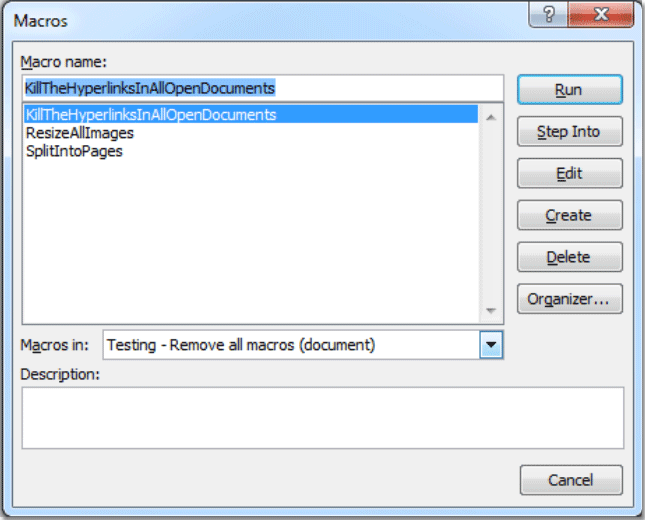
1. जिस दस्तावेज़ में आप मैक्रोज़ हटाना चाहते हैं उस पर कर्सर रखें और फिर क्लिक करके उपयोगिता लागू करें कुटूल > हटाना> सभी मैक्रोज़ हटाएँ.
2. यह वर्तमान दस्तावेज़ से सभी मैक्रोज़ को हटा देगा। स्क्रीनशॉट देखें:

3. फिर वापस जाएं मैक्रोज़ संवाद बॉक्स के अंतर्गत देखें टैब या डेवलपर दोबारा टैब करें, आपको पता चलेगा कि सभी तीन मैक्रोज़ वर्तमान दस्तावेज़ से हटा दिए गए हैं। स्क्रीनशॉट देखें:

 संबंधित कार्य
संबंधित कार्य
- Word में दस्तावेज़ से सभी एंडनोट्स को तुरंत हटाएं या हटाएं
- Word में दस्तावेज़ से सभी फ़ुटनोट तुरंत हटाएँ
- Word में दस्तावेज़ से सभी चित्र तुरंत हटाएँ
- Word में दस्तावेज़ से सभी छिपे हुए डेटा या टेक्स्ट को तुरंत हटा दें
सर्वोत्तम कार्यालय उत्पादकता उपकरण
वर्ड के लिए कुटूल - ओवर के साथ अपने शब्द अनुभव को उन्नत करें 100 उल्लेखनीय विशेषताएं!
🤖 कुटूल्स एआई असिस्टेंट: एआई के साथ अपना लेखन बदलें - सामग्री उत्पन्न करें / पोलिश पाठ विस्तृत जानकारी के लिए / दस्तावेज़ों को सारांशित करें / जानकारी के लिए पूछताछ करें दस्तावेज़ पर आधारित, सभी वर्ड के भीतर
📘 दस्तावेज़ महारत: पन्ने विभाजित करें / दस्तावेज़ मर्ज करें / विभिन्न प्रारूपों में निर्यात चयन (पीडीएफ/टीएक्सटी/डीओसी/एचटीएमएल...) / बैच को पीडीएफ में कनवर्ट करें / पेजों को छवियों के रूप में निर्यात करें / एक साथ अनेक फ़ाइलें प्रिंट करें...
✏ सामग्री संपादन: बैच ढूंढें और बदलें अनेक फ़ाइलों में / सभी चित्रों का आकार बदलें / तालिका पंक्तियों और स्तंभों को स्थानांतरित करें / तालिका को पाठ में बदलें...
🧹 सहज स्वच्छ: साफ़ कर दो अतिरिक्त स्थान / अनुभाग टूट जाता है / सभी शीर्षलेख / पाठ बक्से / हाइपरलिंक / अधिक रिमूवल टूल के लिए, हमारे यहां जाएं समूह निकालें...
➕ रचनात्मक निवेशन: डालें हजार विभाजक / चेक बॉक्स / रेडियो बटन / क्यूआर कोड / बारकोड / विकर्ण रेखा तालिका / समीकरण कैप्शन / तस्वीर का शीर्षक / सारणी का शीर्षक / एकाधिक चित्र / में और अधिक खोजें समूह सम्मिलित करें...
🔍 परिशुद्धता चयन: सटीक विशिष्ट पृष्ठ / टेबल / आकार / शीर्षक पैराग्राफ / के साथ नेविगेशन बढ़ाएँ अधिक सुविधाएँ चुनें...
⭐ स्टार संवर्द्धन: किसी भी स्थान पर तेजी से नेविगेट करें / दोहरावदार पाठ स्वतः सम्मिलित करें / दस्तावेज़ विंडो के बीच निर्बाध रूप से टॉगल करें / 11 रूपांतरण उपकरण...
